- Outeur Jason Gerald [email protected].
- Public 2023-12-16 10:50.
- Laas verander 2025-01-23 12:05.
Daar is baie musiek op die internet versprei, maar webwerwe maak dit dikwels moeilik om dit af te laai om kopieregredes. Gelukkig is daar verskeie maniere om musieksnitte van redelik gewilde musiekstroomwebwerwe/bronne, soos YouTube, Spotify, na Pandora af te laai. As u 'n webwerf besoek wat klankbane speel, vind u gewoonlik 'n skakel na die liedjie wat in die bronkode van die webwerf afspeel.
Stap
Metode 1 van 5: Laai musiek af van YouTube en ander videostroomwebwerwe
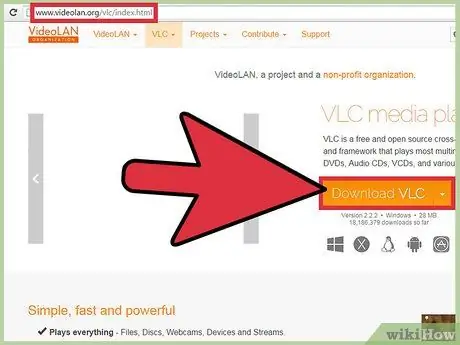
Stap 1. Laai VLC Player af en installeer dit
VLC Player bied die maklikste manier om klankelemente uit YouTube -video's te onttrek en na MP3 -formaat om te skakel, sonder om uitbreidings of webwerwe te gebruik wat gereeld met advertensies oorstroom word. Hierdie program is gratis en is 'n open source videospeler wat ook streaming video op netwerke, soos YouTube, kan opneem en omskakel. U kan dit aflaai van videolan.org. Hierdie metode kan gevolg word vir Windows-, Mac- en Linux -gebruikers. Nadat u musiek deur die program op u rekenaar afgelaai het, kan u dit net soos enige ander MP3 -lêer na u musiekspeler of slimfoon stuur.
Daar is verskillende webwerwe waarop u YouTube -video's kan omskakel na MP3's sonder die onderstaande stappe, hoewel die proses nie altyd werk nie (of die lêer nie speel nie). Een van die gewildste webwerwe vir die omskakeling van YouTube -video's na MP3 -lêers is anything2mp3.com
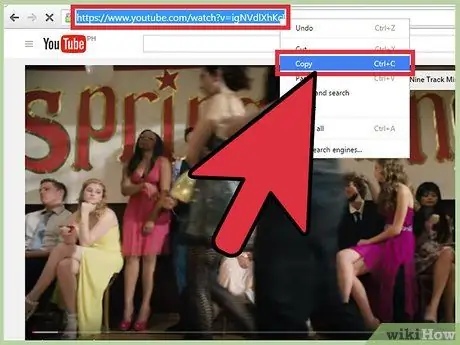
Stap 2. Kopieer die URL van die video met die musiek wat u wil aflaai
Met hierdie metode kan u die klankelemente van enige YouTube -video in 'n MP3 -klanklêer omskep. Maak seker dat u al die gewysde URL's kopieer.
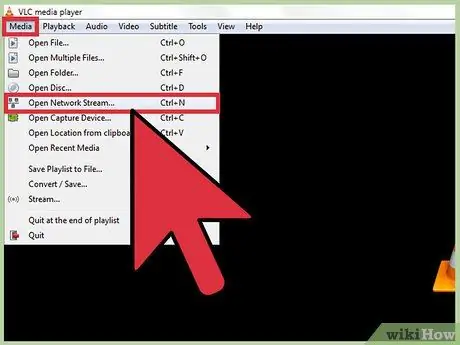
Stap 3. Maak VLC oop en kies "Open Network Stream" in die menu "File"
Daarna sal 'n nuwe venster oopmaak.
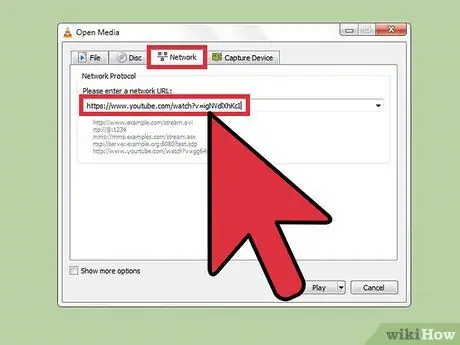
Stap 4. Plak die YouTube -URL in die veld "Netwerkprotokol"
U kan met die rechtermuisknop op die kolom klik en "Plak" kies.
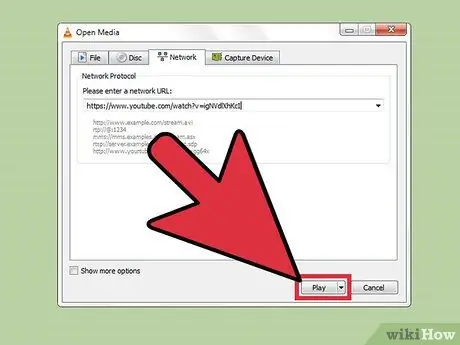
Stap 5. Klik op "Speel"
Daarna sal die YouTube -video in VLC begin speel. U kan dit onderbreek as u wil, maar klik nie op die "Stop" -knoppie nie. Andersins moet u die YouTube-video weer van nuuts af oopmaak.
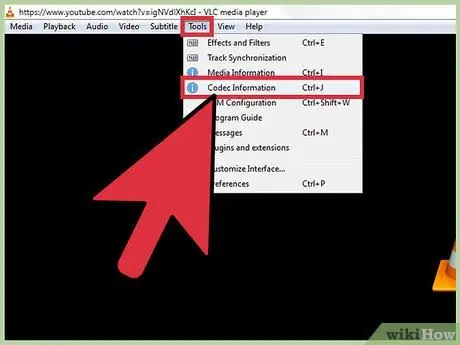
Stap 6. Klik op die menu "Tools" en kies "Codec Information"
Daarna sal 'n nuwe venster oopmaak.
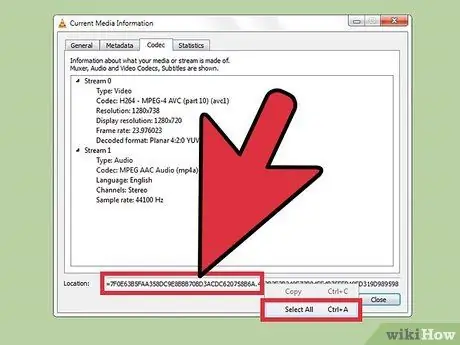
Stap 7. Klik met die rechtermuisknop op die kolom "Ligging" en kies "Kies alles"
Daarna word 'n teks wat redelik lank in die kolom is, gemerk.
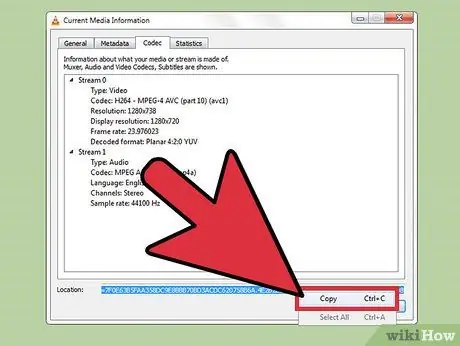
Stap 8. Klik met die rechtermuisknop op die geselekteerde teks en klik op "Kopieer"
Daarna word die teks, wat die stroomadres van die oorspronklike videolêer van YouTube is, gekopieer. Nou kan u die venster toemaak.
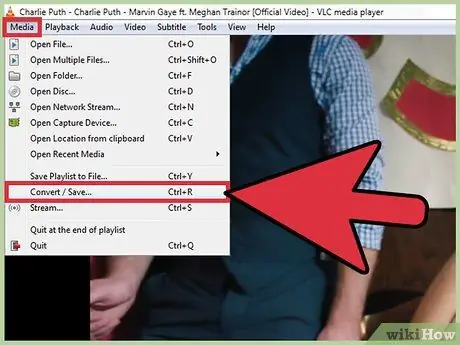
Stap 9. Klik op die menu "File" en kies "Convert/Save"
Daarna verskyn 'n nuwe venster wat lyk soos die venster "Open Network Stream".
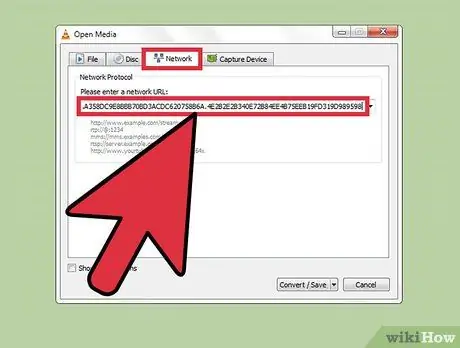
Stap 10. Klik op die oortjie "Netwerk" en plak die gekopieerde teks in die veld "Netwerkprotokol"
Op hierdie manier kan u die oorspronklike videolêer van YouTube omskakel in 'n MP3 -lêer.
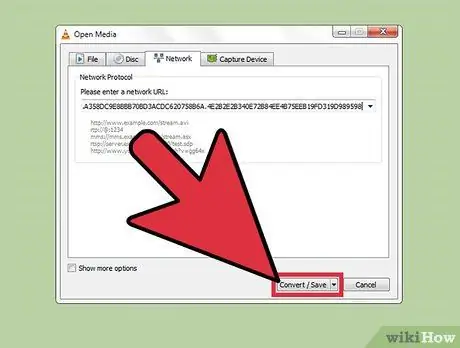
Stap 11. Klik op "Skakel/stoor" en kies "Audio - MP3" in die menu "Profiel"
Met hierdie opsie omskep VLC die videolêer in 'n MP3 -klanklêer.
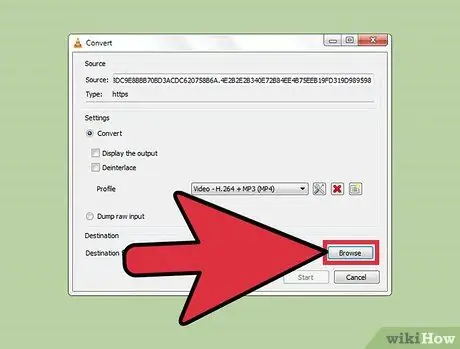
Stap 12. Klik op "Blaai" om die lêer 'n naam te gee en 'n stoorplek te spesifiseer
U kan die lêer 'n naam gee soos u wil. Maak seker dat u 'n stoorplek kies wat maklik gevind kan word.

Stap 13. Klik op "Start" om die nuwe MP3 -lêer te stoor
VLC begin die omskakeling van die videostroom na 'n MP3 -lêer. Die proses duur 'n paar oomblikke. Sodra die omskakelingsproses voltooi is, kan u MP3 -lêers speel, net soos enige ander musieklêer.
Metode 2 van 5: Laai musiek af van SoundCloud
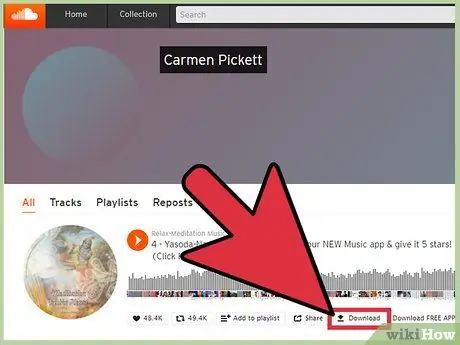
Stap 1. Kontroleer eers die beskikbaarheid van die amptelike skakel om musiek af te laai
Met SoundCloud kan musikante gratis aflaai vir die snitte wat hulle oplaai. Deur musiek soos hierdie af te laai (as die aflaattoelaag nog beskikbaar is), kan u die musiek wat hulle saamstel, ondersteun. As daar nog aflaai is vir die musiek wat u wil hê, kan u 'n knoppie "Aflaai" langs die "Deel" -knoppie onder die musieksnit sien.
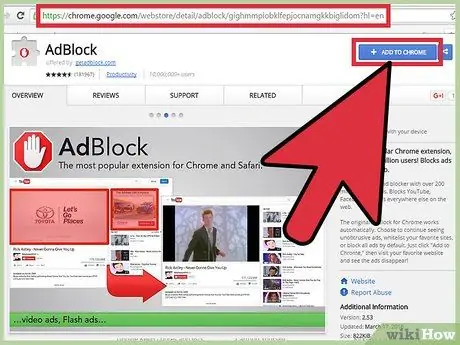
Stap 2. Installeer die uitbreiding van advertensieblokkering (opsioneel)
Gewoonlik vertoon webwerwe wat musiekomskakelingsdienste van SoundCloud bied, baie advertensies wat meestal ontwerp is om hul gebruikers te “verwar”. U kan dit makliker aflaai as u 'n advertensieblokkering -uitbreiding op u blaaier geïnstalleer het. Lees die artikel oor hoe om internetadvertensies te blokkeer vir instruksies oor die installering van 'n uitbreiding vir advertensieblokkering.
U kan nie advertensies met Microsoft Edge blokkeer nie, omdat die blaaier nie uitbreidings of byvoegings ondersteun nie
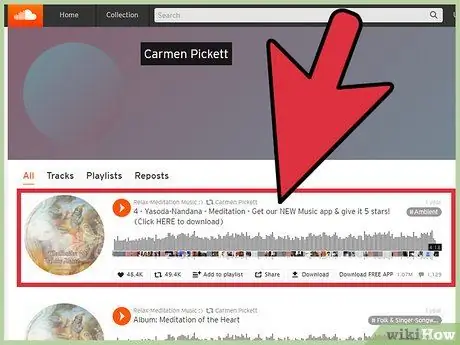
Stap 3. Maak die gewenste liedbladsy op die SoundCloud -webwerf oop
U moet na die SoundCloud -bladsy gaan wat die gewenste liedjie bevat. U kan hierdie metode nie gebruik as u nog steeds op die kunstenaarsbladsy is wat die snitlys vertoon nie. Klik op die naam van die liedjie om die liedjie se bladsy oop te maak.
Alhoewel u hierdie stappe via 'n Android -webblaaier kan volg, kan u dit nie op 'n iOS -toestel doen nie. As u liedjies op u iPhone wil aflaai, moet u dit eers op u rekenaar aflaai en dit dan via iTunes na u telefoon kopieer
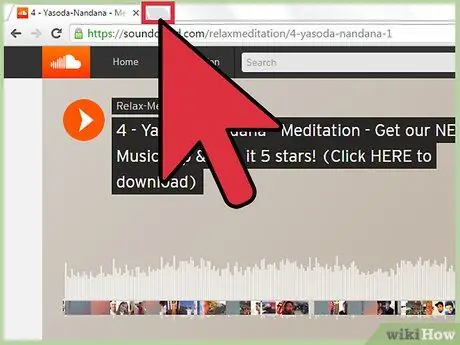
Stap 4. Maak 'n nuwe oortjie in die blaaier oop
U moet die webwerf van die aflaaier gebruik om die klankelemente van Soundcloud op te neem en na MP3 -formaat om te skakel. Dit is die vinnigste manier om SoundCloud -klanklêers af te laai.
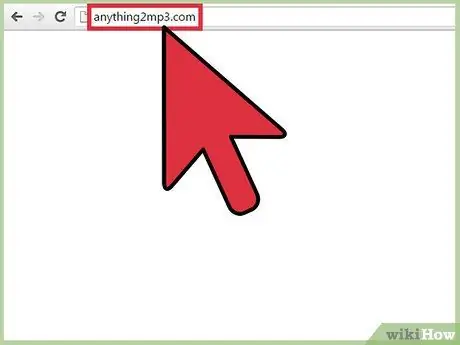
Stap 5. Besoek die SoundCloud -aflaai -webwerf
Daar is verskeie webwerwe wat SoundCloud -klanklêers in MP3 -formaat kan aflaai. Sommige van die gewilde webwerwe sluit in:
- anything2mp3.com
- scdownloader.net
- soundflush.com
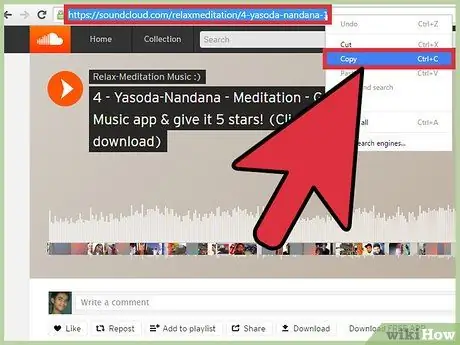
Stap 6. Kopieer die URL van die gewenste SoundCloud -liedjiebladsy
Maak seker dat u al die URL's wat op die blad verskyn, kopieer, en dat u die URL van die liedjiebladsy kopieer, nie die kunstenaarsbladsy nie. Kies en merk alle URL's, klik met die rechtermuisknop en kies "Kopieer".
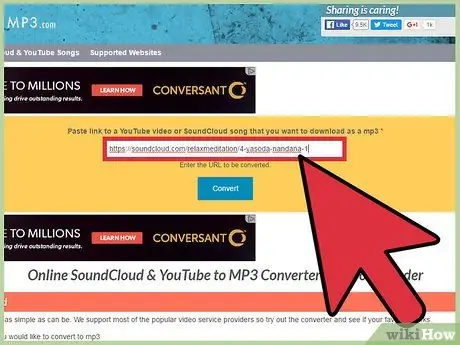
Stap 7. Plak die URL in die veld wat op die aflaai -webwerf verskyn
Al die SoundCloud -aflaai -webwerwe wat vroeër genoem is, sal 'n teksveld in die middel van die bladsy vertoon waar u die URL kan plak. Klik met die rechtermuisknop op die kolom en kies "Plak" om dit te plak.
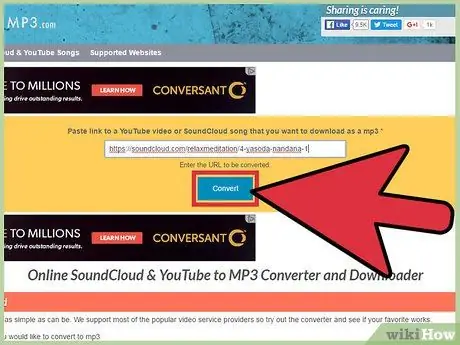
Stap 8. Klik op die "Download" of "Convert" knoppie
Hierdie knoppie is regs of onder die URL -veld. Wees versigtig as u nie uitbreidings vir advertensieblokkeerders gebruik nie, want advertensies op webwerwe word gewoonlik as aflaai -knoppies vertoon.
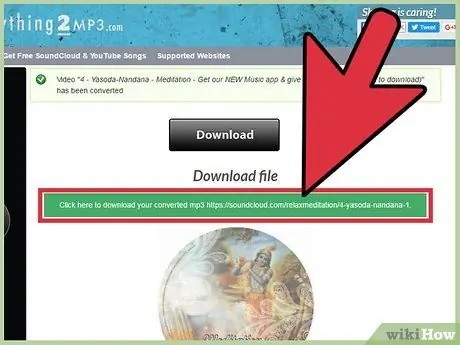
Stap 9. Laai die musieklêer af
Die aflaai proses kan effens wissel na gelang van die webwerf wat gebruik word. Die lêer kan na 'n rukkie outomaties afgelaai word, of u moet moontlik op die nuwe aflaai -knoppie klik wat verskyn. As die aflaai -knoppie nie werk nie, klik met die rechtermuisknop op die knoppie en kies "Stoor skakel as".
Metode 3 van 5: Laai musiek af van Spotify
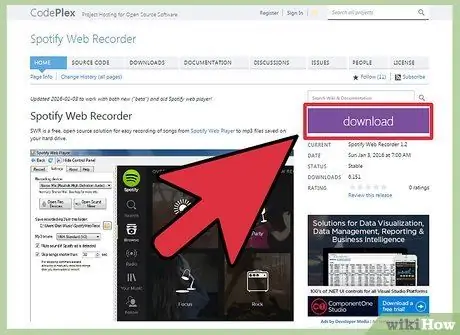
Stap 1. Laai Spotify Web Recorder vir Windows af
Hierdie program is gratis en open source geskep om snitte wat op Spotify gespeel word, af te laai. U kan dit gebruik vir 'n gratis of premium Spotify -rekening. Besoek spotifywebrecorder.codeplex.com/ om hierdie program af te laai.
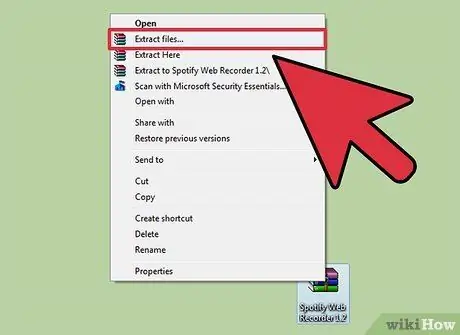
Stap 2. Pak die afgelaaide zip -lêer uit
Dubbelklik op die zip-lêer en pak die inhoud uit in 'n gids waar u maklik toegang tot het. In hierdie metode hoef u geen programme te installeer nie, en u kan dit direk vanaf die stoorvouer van die program uitvoer.
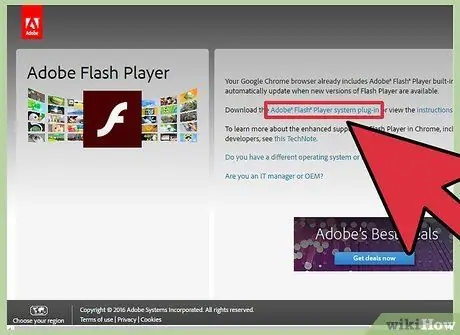
Stap 3. Laai Flash Player af en installeer dit
U benodig die individuele Flash Player -sagteware om die Spotify -webspeler (Spotify Web Player) in die opnameprogram te laai. Gaan na get.adobe.com/flashplayer/ en laai die Firefox -weergawe af.
Maak seker dat u die boks van McAfee uitskakel voordat u die installeringslêer aflaai, sodat die hoofblaaierbladsy nie verander nie en onnodige werkbalke nie geïnstalleer word nie
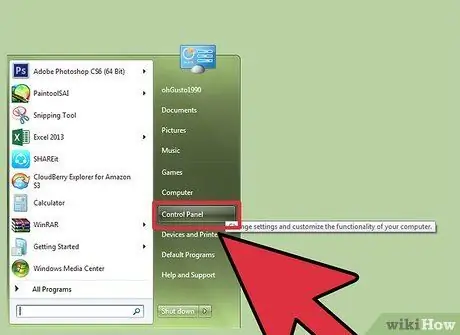
Stap 4. Maak die venster Configuratiescherm oop
Om die blokfluit te laat werk, moet u 'n stereomengsel as opname -invoer kies, aangesien hierdie opsie gewoonlik deur Windows uitgeskakel is. U kan dit verander via die bedieningspaneel.
- Windows 10 en 8-Klik met die rechtermuisknop op die "Windows" -knoppie en kies "Configuratiescherm".
- Windows 7 en vorige weergawes - Open die menu "Start" en kies "Configuratiescherm".
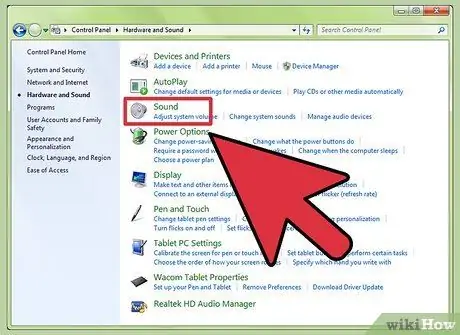
Stap 5. Klik op "Hardware and Sound" en kies "Sound"
Daarna sal 'n nuwe venster met die klankweergawe -toestel vertoon word.
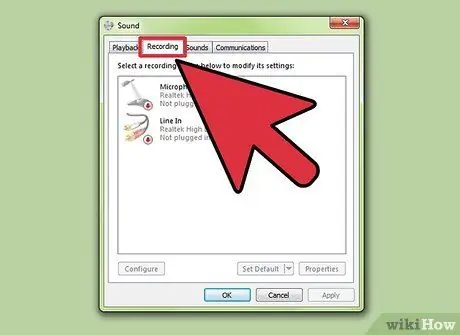
Stap 6. Klik op die blad "Opname"
Al hul toestelle word op hierdie blad vertoon.
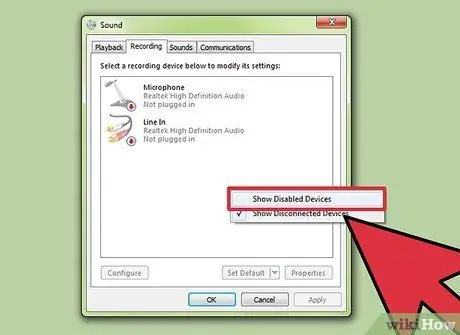
Stap 7. Klik met die rechtermuisknop op 'n leë spasie in die lys en kies "Toon gestremde toestelle"
U kan nou die opsie 'Stereo Mix' sien.
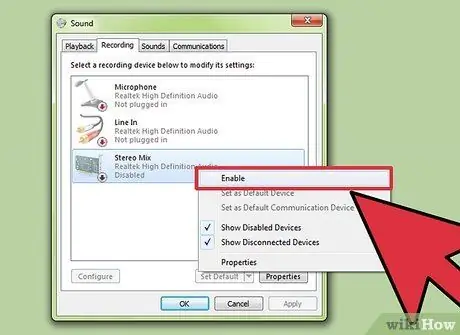
Stap 8. Regskliek op die opsie "Stereo Mix" en kies "Aktiveer"
Op hierdie manier kan Spotify Web Recorder direk vanaf die rekenaar se klankkaart opneem.
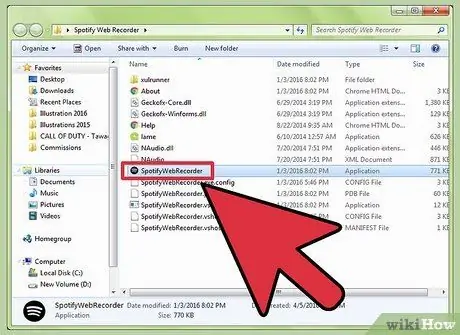
Stap 9. Maak Spotify Web Recorder oop
Sodra die opname -toestel behoorlik gekonfigureer is en Flash geïnstalleer is, kan u die Web Recorder -program begin. U kan die Spotify -webspeler in die hoofvenster van die program sien.
As die hoofvenster niks wys nie, klik dan op die "Verfris" -knoppie bo -aan die programvenster
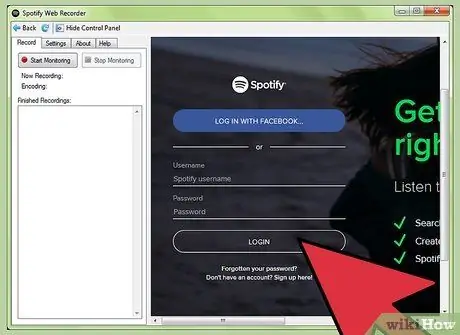
Stap 10. Meld aan met u Spotify -rekening
U kan aanmeld met 'n gratis of premium rekening. Nadat u aangemeld het, verskyn die webspeler -koppelvlak in die venster Spotify Web Recorder.
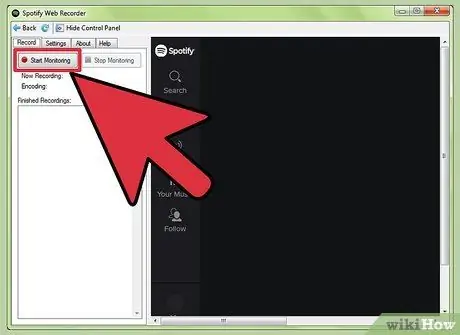
Stap 11. Klik op die knoppie "Begin monitor"
Met hierdie knoppie kan u die blokfluit opdrag gee om te begin luister na musiek wat op Spotify speel.

Stap 12. Speel die musiek wat u wil opneem op die Spotify -webspeler
Die blokfluit sal die liedjie outomaties opspoor en begin opneem. U moet die liedjie tot die einde luister om die liedjie volledig op te neem. Die opnameprogram bespeur die begin- en eindpunte van die liedjie outomaties en gee die opname die naam van die kunstenaar en die titel van die liedjie.
- Die blokfluit sal al die klank wat deur die rekenaar gegenereer word, opneem. Vermy dus die gebruik van enige program wat meer geraas produseer tydens die opnameproses.
- As daar geen liedjies opgeneem is nie, gaan na die oortjie "Instellings" en maak seker dat "Stereo Mix" gekies is as die opnameapparaat.
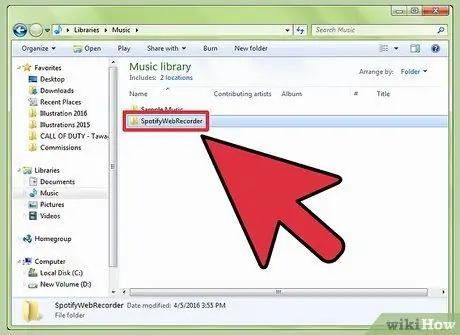
Stap 13. Soek die opgeneemde musiek
Opgetekende liedjies word standaard in die gids "Musiek" gestoor. U kan egter die stoorplek op die oortjie "Instellings" van die Spotify -webopnemervenster verander.
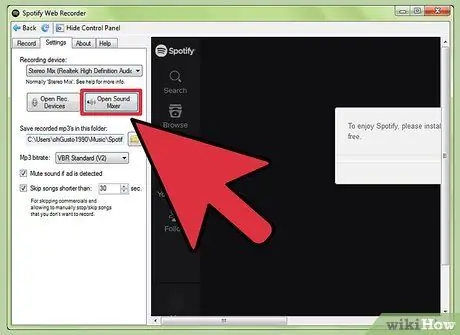
Stap 14. Pas die musiekvolume aan
Miskien klink die volume van die musiek wat u opneem te laag. Daar is egter 'n paar volume -instellings wat u gewoonlik aanpas wanneer musiek opgeneem word. Pas die volgende instellings aan om die regte volume vir u opname te vind:
- “Klankmenger” → “Hoofvolume” en “Toepassingsvolumes”
- “Opneemtoestelle” → “Stereomengsel” → “Eienskappe” → “Opneemvlakke”
- Volumebeheer op Spotify -webspeler
Metode 4 van 5: Laai musiek af van Pandora
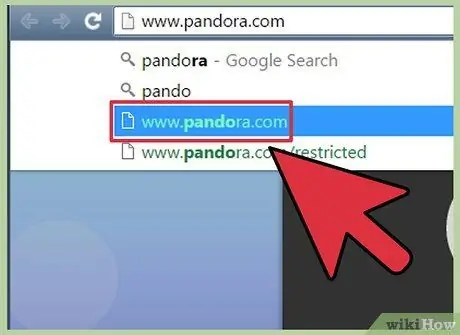
Stap 1. Maak die Pandora -webwerf via Chrome oop
Die vinnigste manier om snitte van Pandora af te laai, is deur Chrome en die ontwikkelaarhulpmiddels in u blaaier te gebruik. U kan dit doen met 'n premium -rekening of sonder om by die rekening aan te meld.
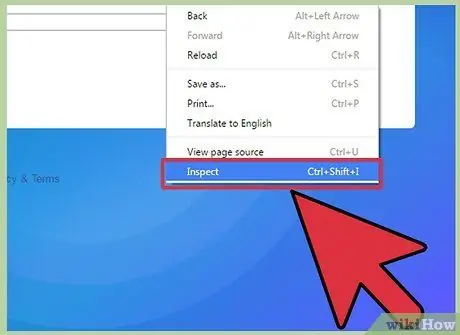
Stap 2. Klik met die rechtermuisknop op die blou agtergrond op die Pandora-bladsy en kies "Inspekteer"
Die ontwikkelaar se werkbalk word aan die kant van die blaaier vertoon.
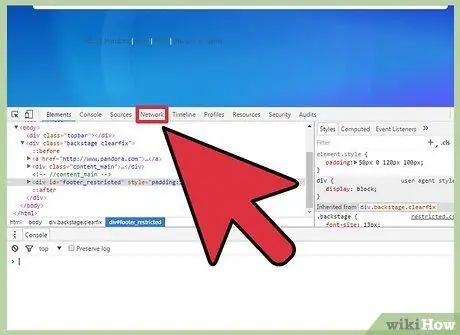
Stap 3. Klik op die blad "Netwerk"
Hierdie oortjie sal die aktiwiteit van die Pandora -werfnetwerk vertoon.
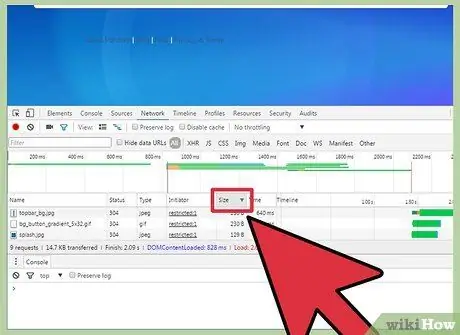
Stap 4. Dubbelklik op die kolom "Grootte"
Daarna word die inhoud volgens grootte gesorteer, begin met die inhoud met die grootste grootte.
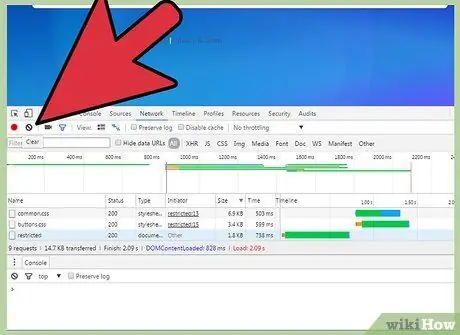
Stap 5. Klik op die knoppie "Vee" bo -aan die blaasbalk
Daarna sal die vertoonde netwerkinhoud uitgevee word, sodat u 'n leë lys kan kry.
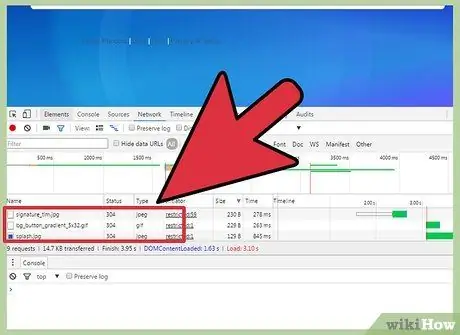
Stap 6. Speel 'n liedjie op Pandora
Nou kan u die nuwe inskrywings op die oortjie "Netwerk" sien.
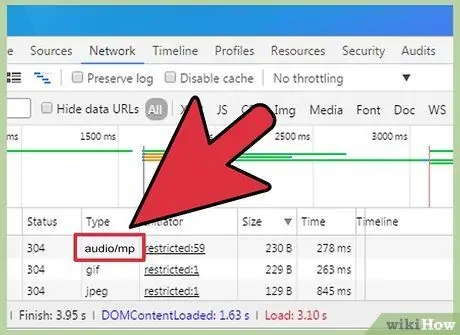
Stap 7. Soek die "audio/mp4" -inskrywing
Hierdie inskrywing is 'n klanklêer van die liedjie wat u tans deur Pandora speel/luister.
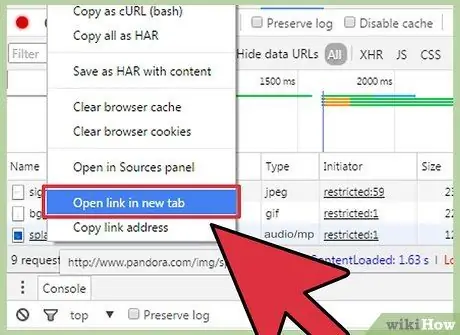
Stap 8. Regskliek op die naam van die klankinskrywing en kies "Skakel oopmaak in nuwe oortjie"
Daarna sal 'n nuwe oortjie oopmaak met 'n swart agtergrond en die klanklêer speel deur die ingeboude klankspeler van die blaaier.
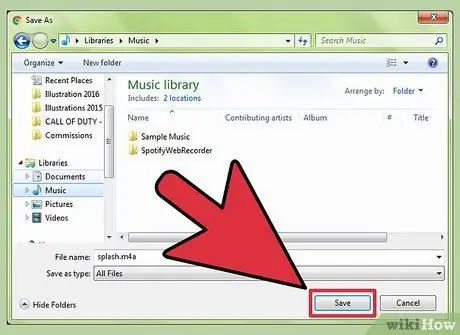
Stap 9. Regskliek op die oortjie en kies "Stoor as"
Daarna kan u die lêer 'n naam gee en 'n plek spesifiseer om dit te stoor.
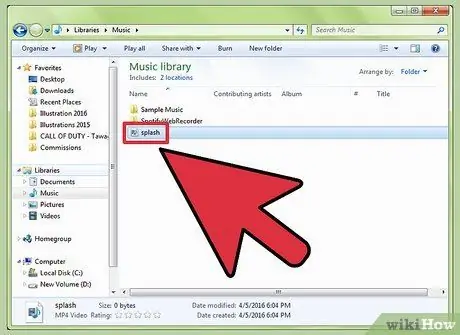
Stap 10. Speel die gestoorde klanklêer
Die lêer sal in M4A -formaat gestoor word wat via iTunes of VLC Player gespeel kan word. U kan dit ook omskakel in MP3 -formaat. Lees die artikel oor hoe om 'n MP4 -lêer na 'n MP3 -lêer om te skakel vir verdere instruksies.
Metode 5 van 5: Laai agtergrondmusiek (MP3) van die webwerf af
Stap 1. Gaan na die webwerf wat die liedjie speel wat u wil aflaai
As u 'n webwerf besoek wat agtergrondmusiek speel, is die kans groot dat u die musieklêer kan aflaai. Hierdie metode werk egter slegs as die musieklêer nie geïnkripteer is of deur 'n ander musiekspeler gespeel word nie.
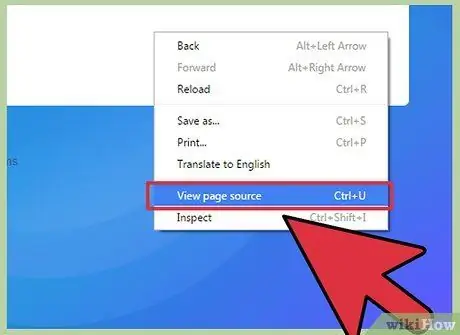
Stap 2. Klik met die rechtermuisknop op die agtergrond van die webblad en kies "Bron kyk"
Daarna word 'n nuwe oortjie met die bronkode van die webwerf oopgemaak. Maak seker dat u nie met die rechtermuisknop op die prent of teks klik om by die regte spyskaart uit te kom nie. U kan ook die sleutelkombinasie Ctrl+U as 'n kortpad gebruik.
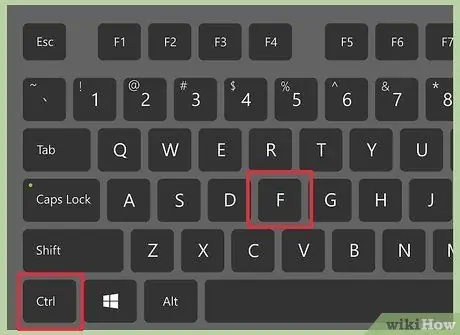
Stap 3. Druk die sleutelkombinasie Ctrl+F om die venster "Soek" oop te maak
Met hierdie venster kan u teks soek in die bronkode.
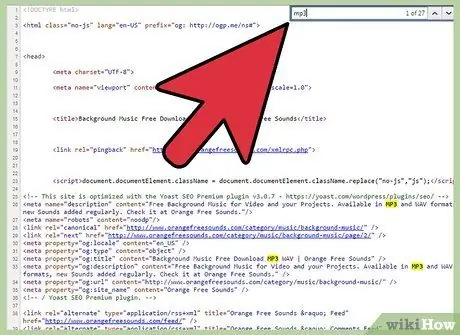
Stap 4. Tik "mp3" in die veld "Soek"
Daarna sal daar na die teks met 'mp3' gesoek word in die bronkode. 'Mp3' self is 'n redelik algemene musieklêeruitbreiding.
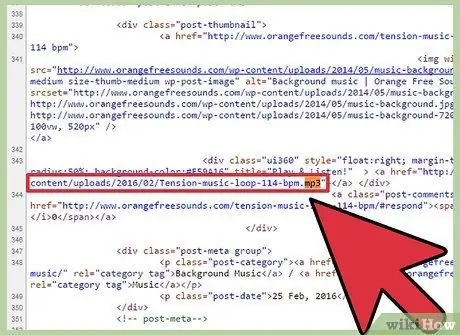
Stap 5. Blaai deur die resultate totdat u die liedjie met die adres vind
Soek die gemerkte resultate totdat u 'n MP3 -lêer met sy volledige webadres vind, insluitend die voorvoegsel https:// of ftp: // en die.mp3 -uitbreiding aan die einde van die lêernaam. Hou in gedagte dat die adres redelik lank kan wees.
As u nie resultate kry wat die.mp3 -uitbreiding bevat nie, kan u ander musiekformate soek, soos.m4a of.ogg. As u nog steeds nie die liedjie se lêer kan vind nie, is dit moontlik dat die liedjie in 'n aparte speler 'versteek' was of geïnkripteer is
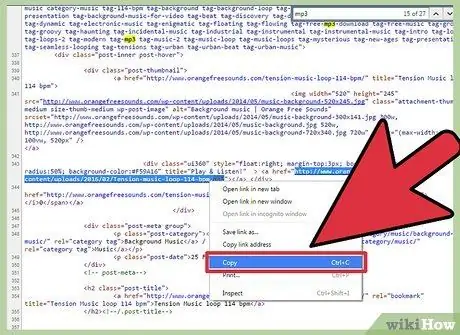
Stap 6. Kopieer die volledige adres van die liedlêer
Maak seker dat u die hele adresteks kies, klik met die rechtermuisknop op die keuse en kies 'Kopieer'.
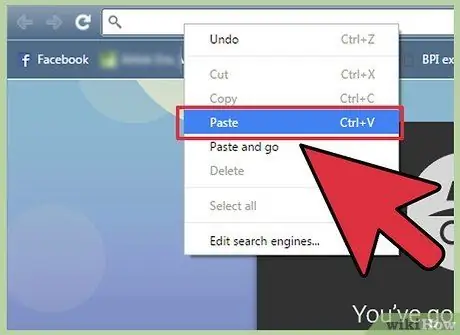
Stap 7. Plak die gekopieerde adres in die blaaier en laai die adres
Daarna sal die MP3-lêer begin speel deur die ingeboude mediaspeler van u toestel, wat in die middel van die blaaiervenster verskyn. Op hierdie bladsy word geen ander inhoud behalwe liedlêers gelaai nie.
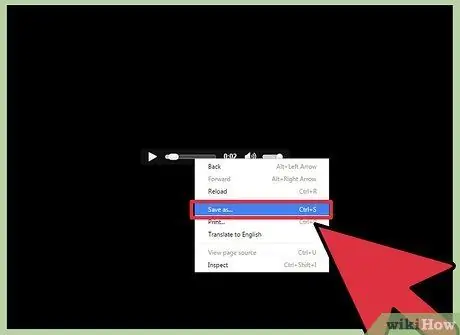
Stap 8. Klik met die rechtermuisknop op die mediaspeler en kies "Stoor as"
Daarna kan u die MP3 -lêer op u rekenaar stoor.
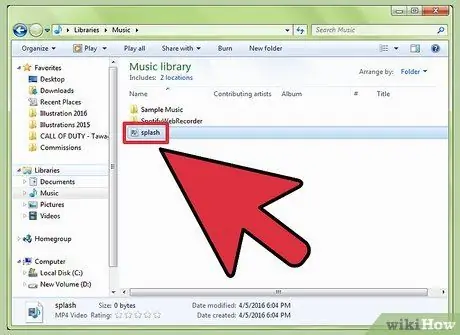
Stap 9. Speel die afgelaaide MP3 -lêer op u rekenaar
Sodra die lêer afgelaai is, kan u dit speel of na 'n MP3 -speler of slimfoon kopieer.






